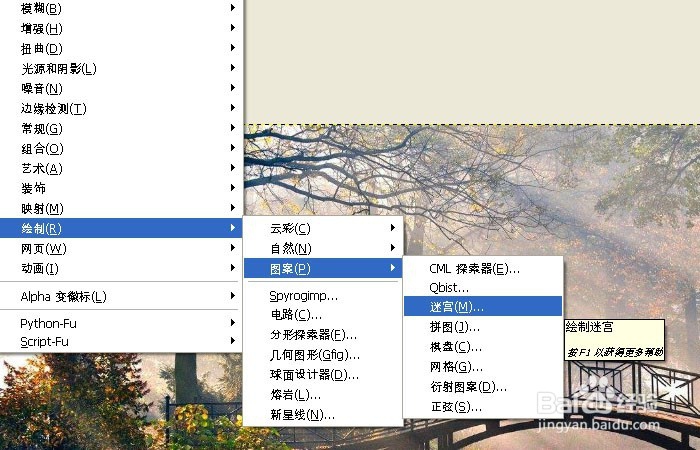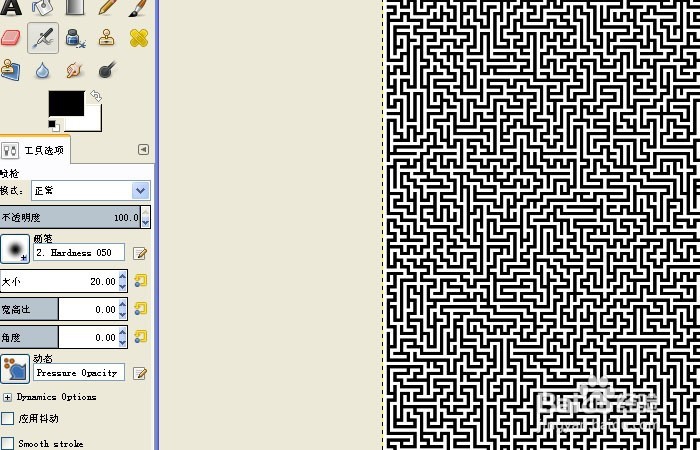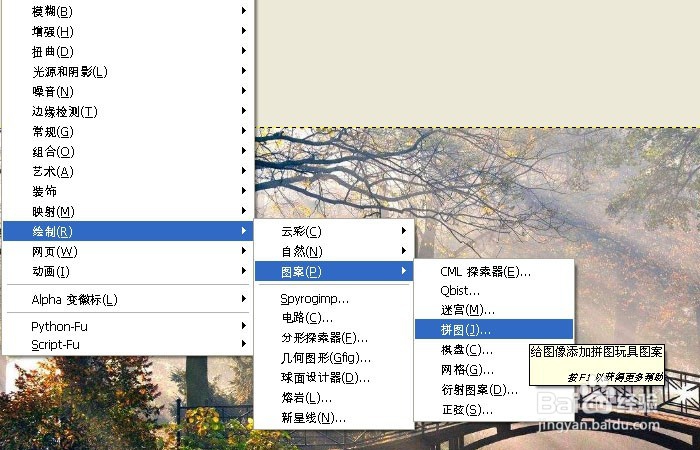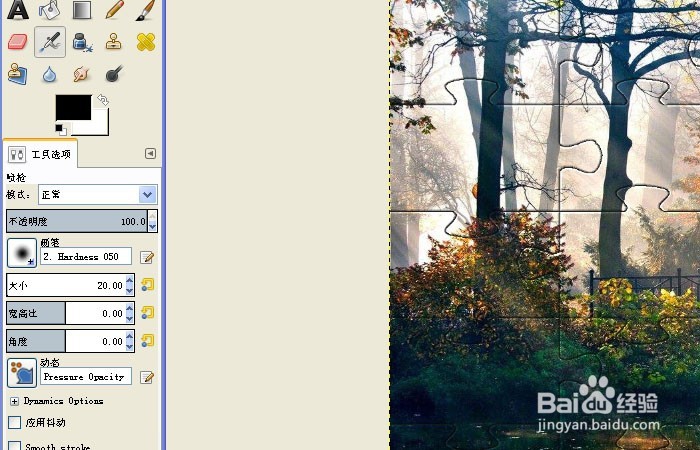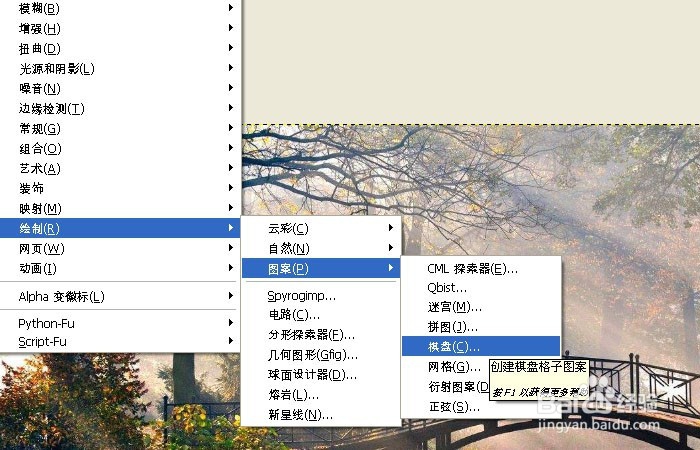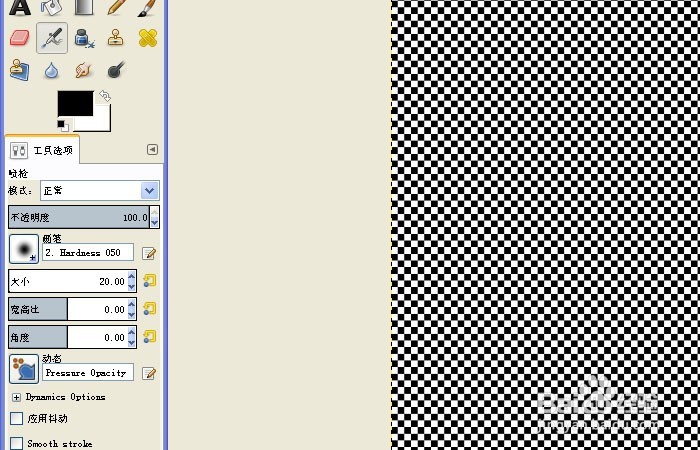gimp棋盘滤镜如何使用
1、 打开gimp软件,鼠标左键单击菜单下的【文件】>>晃瓿淀眠【新建】,接着找到一张深林的风景图片,将其打开后,对其用迷宫滤镜,单击菜单下的【滤镜】>>【绘制】>>【图案】>>【迷宫】,如下图所示。
2、 对图片使用【迷宫】滤镜后,可看图片发生了变化,图片出现了迷宫图的效果了,如下图所示。
3、 还可用拼图的滤镜,看不同的效果,接着单击菜单下的【滤镜】>>【绘制】>>【图案】>>【拼图】,如下图所示。
4、 对图片使用【拼图】滤镜后,可看图片发生了变化,图片的上图形变换为拼图的效果了,如下图所示。
5、 还可用棋盘的滤镜,看不同的效果,接着单击菜单下的【滤镜】>>【绘制】>>【图案】>>【棋盘】,如下图所示。
6、 对图片使用【棋盘】滤镜后,可看图片发生了变化,图片上变化为有棋盘的效果了,如下图所示。根据图片处理的需要,可使用不同的滤镜来表现。
声明:本网站引用、摘录或转载内容仅供网站访问者交流或参考,不代表本站立场,如存在版权或非法内容,请联系站长删除,联系邮箱:site.kefu@qq.com。
阅读量:61
阅读量:23
阅读量:34
阅读量:76
阅读量:37